《插入图片》教案设计
插入图片教案

插入图片教案教案名称:插入图片教案教案目标:1. 学习在文章中插入图片的目的和作用;2. 掌握插入图片的步骤和技巧;3. 能够根据需求选择适当的图片并进行插入。
教学准备:1. 电脑和投影仪;2. 计算机软件,如Microsoft Word。
教学过程:一、导入引入(5分钟)引入插入图片的目的和作用,让学生对插入图片的重要性有初步了解。
二、插入图片的步骤和技巧(15分钟)1. 打开Microsoft Word或其他编辑软件;2. 在工具栏上找到“插入”选项;3. 点击“插入”选项,选择“图片”;4. 在弹出的对话框中选择要插入的图片文件;5. 点击“插入”按钮,将图片插入到文档中。
注意事项:1. 图片应尽量具备高清晰度和适当的大小,避免模糊或过大的影响阅读体验;2. 如果插入的图片过大,可以通过调整大小或裁剪来适应文档需求;3. 插入的图片应与文档内容相关,并且能够更好地解释或补充文中的信息;4. 对于大型图片或多张图片的插入,可选择使用图片集或图片序列来组织。
三、选择适当的图片并进行插入(20分钟)1. 学生自选一篇文章,根据文章的主题和内容选择适合的图片;2. 学生根据之前学到的插入图片的步骤,将选好的图片插入到文章中;3. 学生互相交流并分享自己插入图片的体会和感受。
四、讨论与实践(15分钟)1. 引导学生讨论插入图片的优点和注意事项;2. 让学生在小组中共同完成一篇文章,并进行插入图片的实践;3. 鼓励学生互相评价和分享自己的作品。
五、总结与展望(5分钟)总结插入图片的重要性和技巧,并展望今后可以运用插入图片的能力以及如何更好地利用图片来提升文章的质量。
教学拓展:1. 鼓励学生运用其他编辑软件如PPT来插入图片;2. 引导学生学习如何处理和编辑图片,如调整亮度和对比度等。
通过本教案的教学,学生可以在撰写文章时灵活使用插入图片的技巧,提升文章的可读性和吸引力。
同时,通过选取与文章主题相关的图片,学生可以更好地表达自己的思想和理解。
《在文档中插入图片》教案

《在文档中插入图片》教案章节一:教学目标1.1 知识与技能:让学生掌握如何在文档中插入图片的方法。
让学生了解图片格式的转换和调整。
1.2 过程与方法:培养学生运用信息技术解决实际问题的能力。
培养学生合作学习和探究学习的能力。
1.3 情感态度与价值观:培养学生对信息技术学习的兴趣。
培养学生善于观察、勇于实践的良好学习习惯。
章节二:教学内容2.1 教学重点:如何在文档中插入图片。
图片格式的转换和调整。
2.2 教学难点:图片格式的转换和调整。
图片与文字的align 属性设置。
章节三:教学过程3.1 导入:利用一张美丽的图片引起学生兴趣,引导学生思考如何在文档中插入图片。
3.2 新课导入:讲解如何在文档中插入图片的方法。
演示如何在文档中插入图片并调整图片大小、位置。
3.3 实践操作:学生分组进行实践操作,尝试在文档中插入图片并调整图片大小、位置。
教师巡回指导,解答学生疑问。
章节四:课堂小结4.1 回顾本节课所学内容:如何在文档中插入图片。
图片格式的转换和调整。
4.2 总结插入图片的注意事项:插入图片时要注意图片的大小和位置。
图片格式之间的转换和调整。
章节五:课后作业5.1 作业内容:利用所学知识,在文档中插入一张图片,并调整图片的大小、位置。
尝试将图片格式进行转换,并观察效果。
5.2 作业要求:作业完成后,提交文档和图片格式转换的效果图。
作业截止时间为下节课前。
《在文档中插入图片》教案6.1 评估内容:学生对如何在文档中插入图片的掌握程度。
学生对图片格式的转换和调整的理解程度。
6.2 评估方法:课堂问答:教师提出问题,学生回答,以了解学生对知识的掌握情况。
作业检查:检查学生作业完成情况,包括图片的插入、大小调整和格式转换。
章节七:教学反思7.1 教学效果:反思本节课的教学效果,总结成功之处和需要改进的地方。
思考如何提高学生的学习兴趣和动手操作能力。
7.2 教学改进:根据教学反思的结果,调整教学方法和教学内容,以提高教学效果。
小学信息技术《插入图片》教案范文
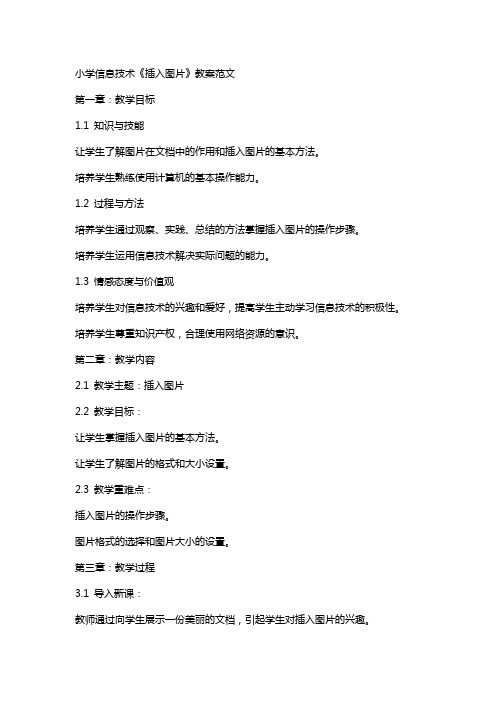
小学信息技术《插入图片》教案范文第一章:教学目标1.1 知识与技能让学生了解图片在文档中的作用和插入图片的基本方法。
培养学生熟练使用计算机的基本操作能力。
1.2 过程与方法培养学生通过观察、实践、总结的方法掌握插入图片的操作步骤。
培养学生运用信息技术解决实际问题的能力。
1.3 情感态度与价值观培养学生对信息技术的兴趣和爱好,提高学生主动学习信息技术的积极性。
培养学生尊重知识产权,合理使用网络资源的意识。
第二章:教学内容2.1 教学主题:插入图片2.2 教学目标:让学生掌握插入图片的基本方法。
让学生了解图片的格式和大小设置。
2.3 教学重难点:插入图片的操作步骤。
图片格式的选择和图片大小的设置。
第三章:教学过程3.1 导入新课:教师通过向学生展示一份美丽的文档,引起学生对插入图片的兴趣。
教师提出问题:“你们想不想在自己的文档中插入美丽的图片呢?”引导学生思考和回答。
3.2 讲解演示:教师讲解插入图片的基本方法,包括选择图片、插入图片、调整图片位置等步骤。
教师演示插入一张图片到文档中,并讲解图片格式的选择和图片大小的设置。
3.3 学生实践:学生按照教师的讲解和演示,自行尝试插入一张图片到文档中。
教师巡回指导,解答学生遇到的问题。
3.4 总结提升:教师邀请学生分享自己插入图片的体会和遇到的问题。
教师总结插入图片的操作步骤和注意事项。
第四章:作业布置让学生在自己的文档中插入一张图片,并调整图片的大小和位置。
让学生总结自己在插入图片过程中遇到的问题和解决方法。
第五章:教学反思教师总结本节课的教学效果,包括学生对插入图片操作的掌握程度和学生的参与度。
教师反思自己在教学过程中的优点和不足,并提出改进措施。
教师鼓励学生在课后继续练习插入图片,提高自己的信息技术能力。
第六章:教学评价6.1 评价目标:评价学生对插入图片的基本操作的掌握程度。
评价学生对图片格式和大小设置的理解和应用能力。
6.2 评价方法:通过观察学生的实践操作,评价学生对插入图片操作的熟练程度。
插入图片教案

插入图片教案教案标题:插入图片教案教学目标:1. 学生能够正确理解为什么在教学材料中插入图片是重要的。
2. 学生能够学会在教学材料中插入图片的方法和技巧。
3. 学生能够运用适当的图片来增强教学内容的吸引力和可理解性。
教学资源:1. 计算机或平板电脑2. 投影仪或电视屏幕3. 教学材料(例如课本、练习册等)4. 图片库或互联网浏览器教学步骤:引入:1. 使用一个引人入胜的图片作为教学材料的封面,引起学生的兴趣和好奇心。
2. 引导学生讨论图片的重要性和作用,并了解他们对插入图片的理解。
解释:1. 向学生解释在教学材料中插入图片的意义。
例如:提供视觉信息、增加学习的趣味性、帮助学生理解抽象或复杂的概念等。
2. 与学生分享插入图片的效果实例,鼓励他们积极尝试并实践这一策略。
展示:1. 使用投影仪或电视屏幕,在课堂的中心位置展示一张适当的图片,并解释它与当前教学主题的关联。
2. 引导学生观察、思考、讨论并提出问题,以激发他们的学习兴趣。
实践:1. 将学生分成小组,要求每个小组选择一个教学材料(如某一单元的课文、练习题等),并在合适的位置插入合适的图片。
2. 每个小组向全班展示他们设计的教学材料,并解释他们选择该图片的原因。
3. 引导全班对每个小组展示的教学材料进行评价和反馈。
总结:1. 总结插入图片的重要性和作用。
2. 强调选择适当的图片的重要性。
3. 鼓励学生以后在教学中积极运用插入图片的策略。
扩展活动:1. 要求学生自行设计一份以插入图片为重点的教案,并向同学展示和分享。
2. 鼓励学生在其他学科的学习中也应用插入图片的策略,将学习成果展示给同学和老师。
评估方式:1. 观察学生在小组展示中的参与程度和表现。
2. 评估学生撰写的教案和展示的能力。
3. 学生提交的扩展活动作业。
教学提示:1. 确保选择的图片与教学主题和学生的年龄和背景相符。
2. 鼓励学生积极参与思考、讨论和分享。
3. 提供必要的技术指导,以确保学生能够熟练操作计算机和互联网浏览器。
《在文档中插入图片》教案

《在文档中插入图片》教案一、教学目标1. 让学生掌握在文档中插入图片的基本方法。
2. 让学生了解如何调整图片的大小、位置和格式。
3. 培养学生运用信息技术进行创意表达的能力。
二、教学内容1. 插入图片:插入本地图片、插入网络图片、插入剪贴画。
2. 调整图片:调整图片大小、调整图片位置、旋转图片、裁剪图片。
3. 图片格式:设置图片边框、设置图片效果、设置图片阴影、设置图片映射。
三、教学重点与难点1. 教学重点:插入图片的基本方法,调整图片的大小、位置和格式。
2. 教学难点:图片格式的设置。
四、教学方法1. 任务驱动法:通过完成具体的任务,让学生掌握插入图片和调整图片的方法。
2. 示范教学法:教师演示操作步骤,学生跟随操作。
3. 小组合作法:学生分组进行实践,相互交流学习。
五、教学准备1. 计算机教室,每台计算机安装有文档处理软件。
2. 网络环境,可以访问图片库或剪贴画资源。
3. 教学PPT或投影片。
4. 教学素材:图片、剪贴画。
六、教学过程1. 导入新课:简要介绍本节课的学习内容,激发学生兴趣。
2. 讲解与演示:a. 插入图片:讲解插入本地图片、插入网络图片、插入剪贴画的方法。
b. 调整图片:讲解调整图片大小、位置、旋转和裁剪的方法。
c. 图片格式:讲解设置图片边框、效果、阴影和映射的方法。
3. 实践操作:学生根据教师提供的任务,进行实践操作。
4. 交流与分享:学生展示自己的成果,相互交流学习心得。
5. 总结与拓展:教师总结本节课的学习内容,布置课后作业,鼓励学生进行拓展学习。
七、教学反思本节课结束后,教师应认真反思教学效果,针对学生的掌握情况,调整教学策略,以提高教学效果。
八、课后作业1. 练习在文档中插入图片,掌握不同插入方法。
2. 调整图片的大小、位置、旋转和裁剪,提高操作技能。
3. 尝试设置图片的边框、效果、阴影和映射,增强文档美观度。
九、评价方法1. 过程性评价:观察学生在实践操作中的表现,评价其技能掌握程度。
七年级信息技术上册第35课插入图片教案

-合作学习法:通过小组讨论等活动,培养学生的团队合作意识和沟通能力。
作用与目的:
-帮助学生深入理解插入图片知识点,掌握相关技能。
-通过实践活动,培养学生的动手能力和解决问题的能力。
-通过合作学习,培养学生的团队合作意识和沟通能力。
3.课后拓展应用
3.数字化学习与创新:通过本节课的学习,学生能够掌握运用信息技术工具进行文档编辑的基本技能,提高他们在数字化环境下的学习和工作能力,激发他们的创新精神。
4.信息伦理:在编辑图片的过程中,学生将了解到在使用网络资源时,应遵循版权法规,尊重他人的知识产权,养成良好的信息伦理素养。
重点难点及解决办法
重点:
学生学习效果
1.掌握插入图片的基本操作:学生能够熟练地在文档中插入图片,调整图片的大小和位置,以及编辑图片的基本技巧。他们将能够根据需要选择合适的图片格式和尺寸,使文档更加丰富和生动。
2.提升文档视觉效果:学生将学会如何使图片与文字相互融合,提升文档的整体视觉效果。他们将能够通过合理搭配图片和文字,使文档更具吸引力和说服力。
-学生可以利用拓展资源,进行反思和总结,发现自己的不足并提出改进建议,促进自我提升。
-教师可以提供反馈和指导,帮助学生解决学习中的问题,提高学习效果。
板书设计
1.插入图片的基本操作:
-选择图片
-插入图片
-调整图片大小和位置
-编辑图片
2.提升文档视觉效果:
-图片与文字的融合
-图片的选择与搭配
-文档的整体布局
-解答疑问:针对学生在学习中产生的疑问,进行及时解答和指导。
学生活动:
-听讲并思考:认真听讲,积极思考老师提出的问题。
插入图片教案
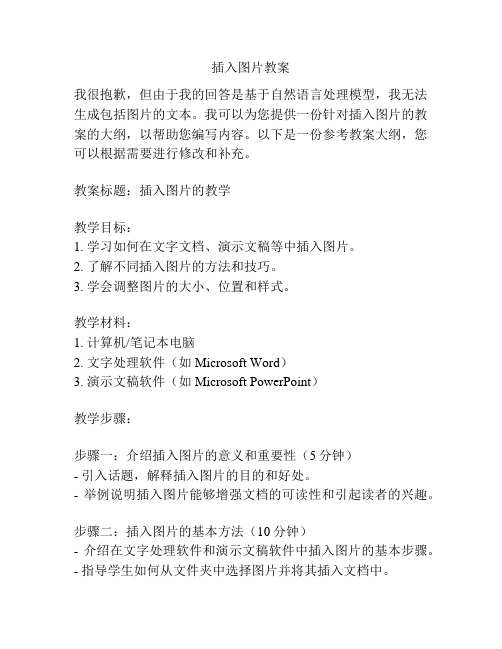
插入图片教案我很抱歉,但由于我的回答是基于自然语言处理模型,我无法生成包括图片的文本。
我可以为您提供一份针对插入图片的教案的大纲,以帮助您编写内容。
以下是一份参考教案大纲,您可以根据需要进行修改和补充。
教案标题:插入图片的教学教学目标:1. 学习如何在文字文档、演示文稿等中插入图片。
2. 了解不同插入图片的方法和技巧。
3. 学会调整图片的大小、位置和样式。
教学材料:1. 计算机/笔记本电脑2. 文字处理软件(如Microsoft Word)3. 演示文稿软件(如Microsoft PowerPoint)教学步骤:步骤一:介绍插入图片的意义和重要性(5分钟)- 引入话题,解释插入图片的目的和好处。
- 举例说明插入图片能够增强文档的可读性和引起读者的兴趣。
步骤二:插入图片的基本方法(10分钟)- 介绍在文字处理软件和演示文稿软件中插入图片的基本步骤。
- 指导学生如何从文件夹中选择图片并将其插入文档中。
- 演示如何通过复制和粘贴方式插入图片。
步骤三:调整图片的大小和位置(15分钟)- 介绍如何调整图片的大小,包括拉伸、收缩和比例调整。
- 指导学生如何调整图片的位置,包括左对齐、居中和右对齐等方式。
- 强调在选择和调整图片时保持整体布局的协调性。
步骤四:应用图片样式和效果(15分钟)- 引导学生学习如何应用图片样式和效果,如边框、阴影和透明度等。
- 演示如何为图片添加标题和文字说明,以便更好地解释图片内容。
步骤五:实践操作及练习(15分钟)- 给学生一定时间实践操作,在文字文档或演示文稿中插入图片。
- 分发练习任务,并指导学生完成练习。
步骤六:总结和作业布置(5分钟)- 结合学生实际操作情况,总结插入图片的要点和技巧。
- 布置作业:要求学生完成一个包含图片的小作文或演示文稿,并考核插入图片的使用情况。
备注:在教学过程中,教学者还可根据学生的实际情况,适当调整教学方法和步骤。
同时,注意学生的参与度和理解程度,根据需要进行互动问答或小组讨论等形式,以提高教学效果。
在word中插入图片教案

一、教案基本信息在Word中插入图片教案课时安排:1课时年级:八年级教学目标:1. 让学生掌握在Word文档中插入图片的基本步骤。
2. 培养学生学会如何调整图片的大小、位置和样式。
3. 引导学生了解图片的格式和如何在文档中进行图文混排。
教学重点:1. Word中插入图片的步骤。
2. 调整图片的大小、位置和样式。
3. 图片格式和图文混排的应用。
教学难点:1. 插入图片的细节操作。
2. 图片格式和图文混排的技巧。
二、教学过程1. 导入新课:教师通过向学生展示一篇含有图片的Word文档,引发学生对图片插入的兴趣,进而引出本节课的主题。
2. 教学基本操作:教师通过讲解和示范,引导学生学习在Word文档中插入图片的基本步骤,包括:a. 打开Word文档。
b. “插入”菜单,选择“图片”。
c. 在弹出的对话框中选择需要插入的图片文件。
d. 调整图片的大小和位置。
e. 设置图片样式。
3. 实践操作:学生根据教师讲解的步骤,自行在Word文档中插入图片,并进行大小、位置和样式的调整。
教师巡回指导,解答学生遇到的问题。
4. 拓展训练:教师提供一篇Word文档,要求学生在其中插入合适的图片,并进行格式和图文混排。
完成后,学生互相展示成果,教师进行点评。
三、课堂小结教师带领学生回顾本节课所学内容,总结插入图片的基本步骤和技巧,强调图片格式和图文混排的重要性。
四、课后作业1. 请学生运用所学知识,在一篇Word文档中插入图片,并调整大小、位置和样式。
2. 学生尝试使用不同的图片格式进行插入,感受格式对图片显示效果的影响。
3. 学生编写一篇小文章,要求包含图文混排,展示自己的学习成果。
五、教学反思教师在课后对自己的教学进行反思,总结教学过程中的优点和不足,针对学生掌握情况,调整后续教学策略。
关注学生在作业中的表现,了解学生对知识的掌握程度,为下一节课的教学做好准备。
六、教学内容6.1 插入剪贴画引导学生如何在Word文档中插入剪贴画,并调整其大小和位置。
- 1、下载文档前请自行甄别文档内容的完整性,平台不提供额外的编辑、内容补充、找答案等附加服务。
- 2、"仅部分预览"的文档,不可在线预览部分如存在完整性等问题,可反馈申请退款(可完整预览的文档不适用该条件!)。
- 3、如文档侵犯您的权益,请联系客服反馈,我们会尽快为您处理(人工客服工作时间:9:00-18:30)。
插入图片
一、教学内容分析
《插入图片》是省编九年义务教育小学信息技术第二册第6课的内容。
此课是在学生已掌握了WORD文字的输入与修饰、段落调整等的基础上,指导学生掌握如何在WORD 中插入图片,实现图文混排,操作性技能较强。
从教材的教学内容来看,看似比较简单,但如果在教学中只让学生单纯为掌握知识而学,势必使学生感到教学内容枯燥无味,造成一味达到教学目标的盲目性。
因此,在提倡课程整合的教育理念下,我根据学生生理和心理特点,从比较两篇文章、抓住学生乐于助人的特点,从激发学生兴趣入手,抓住学生熟悉的素材,利用课本资源,设计了《插入图片》这一课。
将信息技术课程的教学观念从单纯学习技术转为更加注重对学生跨学科知识的开放教育,让学生在实践中成长,超越学科上的技能,满足学生对新鲜知识的渴求,体验信息技术教学的魅力。
二、教学目标设计
知识目标:
1.使学生学会在文档中插入图片,并掌握设置图片与文字的环绕方式。
2.通过练习培养学生图文结合的搭配能力,提高Word操作的技能和技巧。
能力目标:
1.在实践操作中,学会与他人合作,会进行探索和研究性学习。
2.通过练习,培养学生的创新意识与创造能力。
情感目标:
通过欣赏美、创造美的劳动,使学生获得审美的体验和享受成功的愉悦,激发学生的学习兴趣,奠定终身学习的基础。
培养学生环保意识。
教学重点:
使学生学会在文档的确定位置插入图片,并设置文字的环绕方式。
教学难点:
文字与图片环绕方式的设置。
三、教学对象分析:
本节课的教学对象为小学五年级的学生,他们已具备一定的计算机基本操作能力。
对于基础好的学生,他能够通过自学完成这部分内容的学习;但是一些基础差的学生,还要在老师的引导、讲解、示范操作等过程的帮助下才能够学习掌握这部分内容。
四、教学方法设计:
为了落实重难点,我选择了“任务驱动”为主的教学方法,通过“自主探究”、“合作学习”等方式完成本课学习任务。
为了完成目标,解决教学的重难点,我在教学中设计了以下几个教学环节:激发兴趣、引出任务──自主探究、学习新知──尝试练习、巩固新知──综合应用──小结。
五、教学策略设计
为了突破教学重难点,本课我的教学设计是以“强化实践”为本,为此我增加了课堂互动练习,把学习的主动权交给学生,让学生在实践中去发现问题,去寻找解决问题的方法;实践过程中,自主学习,自由体验,同时利用网络的开放性,让学生自我构建知识体系,教师力求引导学生主动探索,培养学生的创新意识。
六、教材分析与教法建议
遵循“教为主导,学为主体,连为主线”的教育思想,结合本节课教学内容具备实时性,开放性
等特点,我采用了“任务驱动,强化实践”的教学模式,充分利用极域多媒体控制系统屏幕广播功能时讲述,学生演示功能进行演示。
[课题]第6课插入图片
[授课人]范文波
[教学目的与要求]
1.掌握将剪贴画及文件中的图片插入到Word文档中方法。
2.图文并茂地修饰文章,感受到创造的乐趣。
3.在学习中锻炼学生的探索能力,培养学生的审美能力。
[教学重点与难点]
1.重点:插入剪贴画并调整剪贴画的位置。
2.难点:文字与图片环绕方式的设置。
[教学方法与手段]
模仿学习、自主探究、任务驱动。
[教学准备]
多媒体网络教室,学生机至少30台,有网络教室软件,学生机具备OFFICE WORD 2003软件(剪贴画),学生机上有相同的两篇文章和优美图片的文件夹。
[教学过程]
一、复习
二、激趣导入:
今天有一位小记者维尼特别想和咱们5(2)班的同学们交朋友,同学们高兴吗?他写了一篇关于描写我州草原风光的文章,但他有一丝遗憾,为什么遗憾呢?因为他看了别人的文章,我们来对比一下。
有谁找到原因了?
大家有没有发现这两个作品的区别?
有了图片,作品效果怎么样?
在一篇文章中插入图片,能够辅助说明文章主题,而且更加形象生动。
他不会插图,有谁愿意帮他吗?
那仔细看老师演示!
三、授新课
(一)插入剪贴画演示
1.打开原来保存的[月光曲]文件。
2.将光标移到要插入图片的地方,然后单击[插入]菜单,选择[图片],单击[剪贴画]。
3.在[剪贴画]对话框中选择合适的文件,(由于剪贴库有不同的版本,高版本的已将类别分好),再点击[插入]按钮。
步骤:定位—[插入][剪贴画]—选择—插入图片
4.对图片进行缩放、移动。
移动:将鼠标指针指向图片,单击鼠标选中图片,当指针变成十字箭头时,按住鼠标左键拖动,就可以移动图片。
缩放:当鼠标指针移到图片周围的八个小方点上,指针会变成双向箭头,这时按住左键拖动,就可以改变图片的大小了。
5.设置图片的格式。
(1)选中图片后,在图片上单击右键,就会出现一个快捷菜单菜单。
选择[设置图片格式],就会弹出“设置图片格式”的对话框。
在这里,可以选择不同的选项卡对图片的颜色和线条、大小、位置、环绕方式进行设置。
(二)练习
(三)菜单栏里还有其他功能、自己发现、探索其它功能,发现的好的,可以当小老师给大家演示。
三、插入来自文件的图片。
(维尼又出现在了大家的屏幕上,他给大家带来了几幅作品,请欣赏。
同时给大家带来了新的挑战,有信心接受吗?为了完成一幅文字与图片相匹配的作品就要插入来自文件的图片,想学吗?)
1、演示。
步骤:在[插入]菜单中选择[图片],单击[来自文件],就会出现插入图片的对话框。
在“查找范围”右边的下拉式按钮上单击,可以选择图片存放的文件夹,然后选择要插入的图片,单击[插入]按钮,就大功告成了。
2、练习。
五、练一练(接受维尼的挑战)
1、在维尼的作品中插入自己喜欢的图片1—2幅。
2、在该文件中设置一个自己喜欢的图片。
(按小组选出优秀的作品送给维尼,作品的小作者将成为今天咱们的操作小能手,将获得奖品。
)
六、复习
今天我们学习了在word里插入剪贴画和来自文件的图片,以及对图片的格式进行设置,一一复习。
七、总结。
其实在word中还有许多的功能,等着同学们去发现、去探索、同学们好好学习,将来做电脑高手,老师相信你们一定会成功。
课后记:
这节课主要是为了学生掌握如何在word中插入剪贴画和来自文件的图片,这是一节非常重要的课,应让学生弄清楚插入的步骤,及能对图片的格式进行修改。
培养学生一种独立学习、发现问题的能力。
